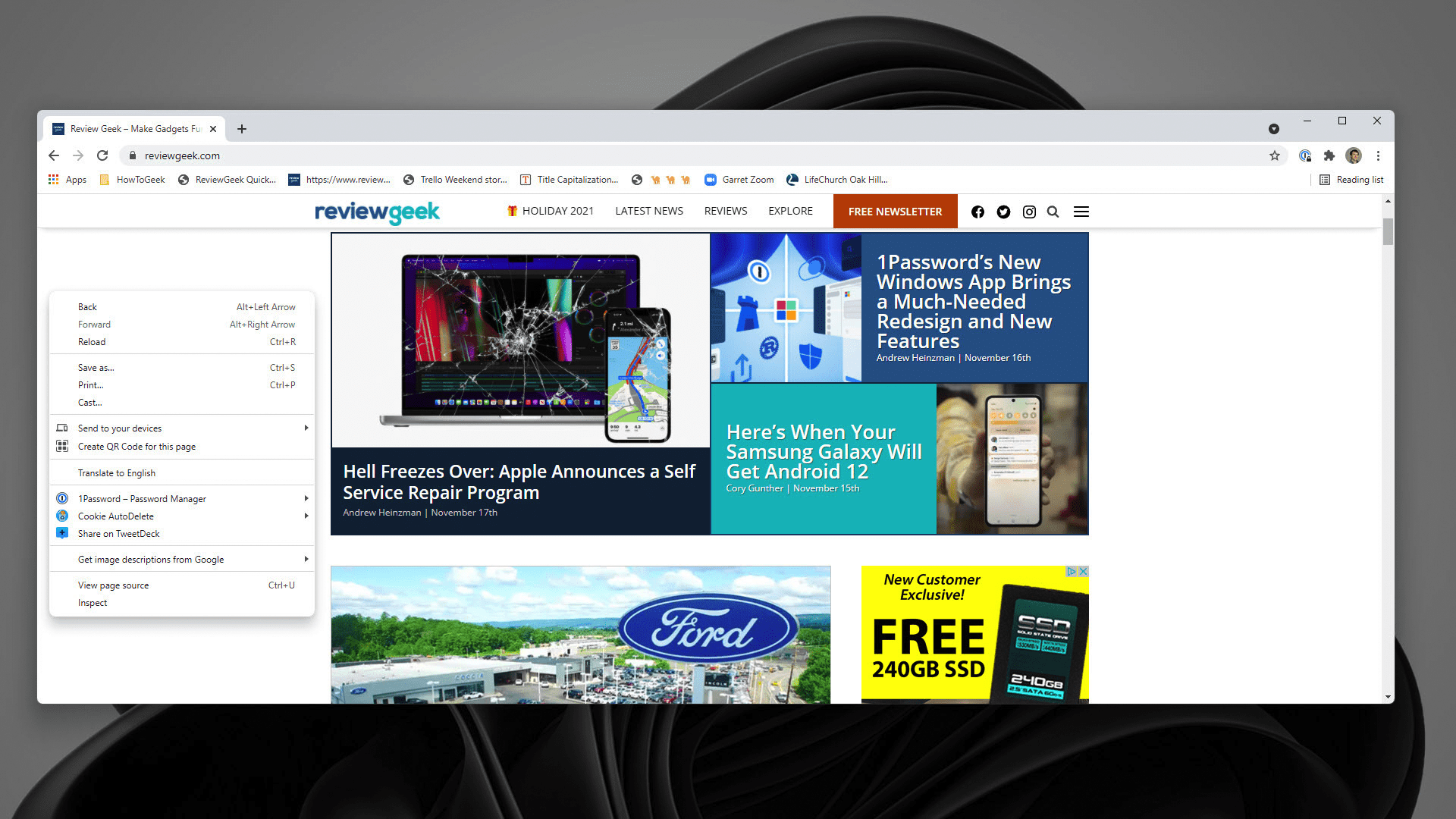Cara menerjemahkan dokumen ke bahasa lain menggunakan Google Docs
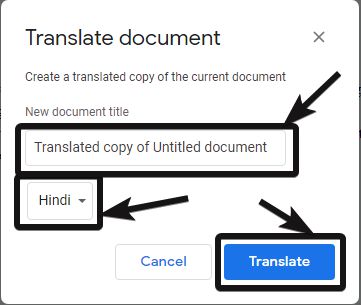
Catatan: Dalam topik berikutnya yang akan Anda baca, Anda akan mempelajari tentang: Cara menerjemahkan dokumen ke bahasa lain menggunakan Google Docs
Berapa kali Anda perlu menulis ulang dokumen Anda dalam bahasa lain! Ada beberapa alasan mengapa Anda mungkin memerlukan versi dokumen yang sama tetapi dalam bahasa yang berbeda. Ini bisa berupa surat kepada manajer Anda, undangan, atau dokumen lain, terkadang perlu ditulis dalam bahasa lain agar penerima dapat melihatnya dengan lebih mudah. Namun, menulis ulang dokumen adalah tugas yang monoton, tetapi dalam bahasa yang berbeda. Tapi ketika ada kemauan, ada jalan. Jika Anda biasanya menggunakan Google Docs untuk menulis semua dokumen Anda, Anda dapat dengan mudah menerjemahkan dokumen yang ada ke dalam bahasa lain hanya dengan beberapa klik.
Jika dokumen Anda tidak ada dalam format Google Docs, Anda dapat membaca ini (Menggunakan Google Docs dan lebih banyak aplikasi kantor Google, bahkan offline) memandu tentang bagaimana Anda dapat mengimpor dokumen dalam format lain ke format Google Docs. Namun, Anda bahkan dapat menyalin dan menempel teks dari dokumen atau di mana saja di Google Documents untuk menerjemahkannya ke bahasa lain. Jalani saja apa yang nyaman bagi Anda. Saat dokumen tersedia dalam bahasa yang berbeda, Anda dapat dengan mudah mengirimnya ke penerima atau melakukan operasi lain dengan dokumen yang diterjemahkan ke dalam bahasa yang berbeda.
Jadi mari kita mulai dengan bagaimana Anda dapat menerjemahkan dokumen Google Docs yang ada ke dalam berbagai bahasa.
Langkah-langkah yang harus diikuti untuk menerjemahkan dokumen di Google Docs
Buka Google Dokumen di browser web Anda dan buka dokumen yang ingin Anda terjemahkan ke bahasa lain.
Klik “Peralatan” di bilah menu dan terakhir klikTerjemahan dokumen‘.
Sekarang, pilih bahasa yang Anda inginkan untuk menerjemahkan dokumen Anda, dari menu tarik-turun, dan tetapkan nama untuk dokumen baru dalam bahasa pilihan Anda.
Di sini, saya membiarkan nama dokumen yang diterjemahkan ke dokumen default dan memilih ‘Hindi sebagai bahasa untuk dokumen yang diterjemahkan. Akhirnya klik Pandemi untuk menerjemahkan dokumen dan menyimpannya di beranda Google Drive dengan nama pilihan Anda.
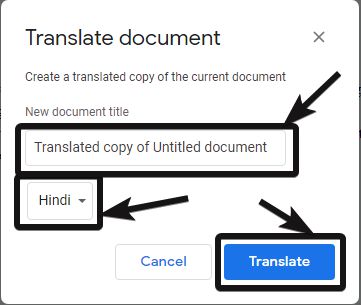
Dokumen yang diterjemahkan akan tersedia di google Drive Mulailah sekarang, dengan nama pilihan Anda. Berikut ini adalah contoh dokumen bahasa Inggris dalam bahasa Hindi.
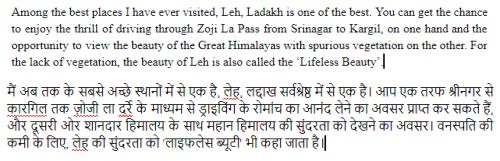
Sekarang Anda dapat melakukan apa saja dengan dokumen terjemahan, tapi tunggu dulu. Tidak ada yang duduk di kantor pusat Google untuk menangani ribuan permintaan terjemahan dokumen secara manual. Terjemahan dilakukan oleh AI, tidak sempurna. Oleh karena itu, yang terbaik adalah mengoreksi dokumen setidaknya satu kali sebelum menggunakannya untuk tujuan ini. Lagi pula, mengedit dokumen jauh lebih baik dan menghemat waktu daripada menulis seluruh dokumen dalam bahasa baru.
Anda bahkan dapat menerjemahkan konten sel di Google Sheets dan Anda dapat mempelajarinya lebih lanjut: Cara menerjemahkan Google Sheets ke bahasa lain. Semoga panduan ini membantu Anda saat nanti Anda membutuhkan versi dokumen yang sama tetapi dalam bahasa yang berbeda. Apakah Anda memiliki sesuatu untuk dikatakan? Silakan komentar di bagian atas di bawah ini.